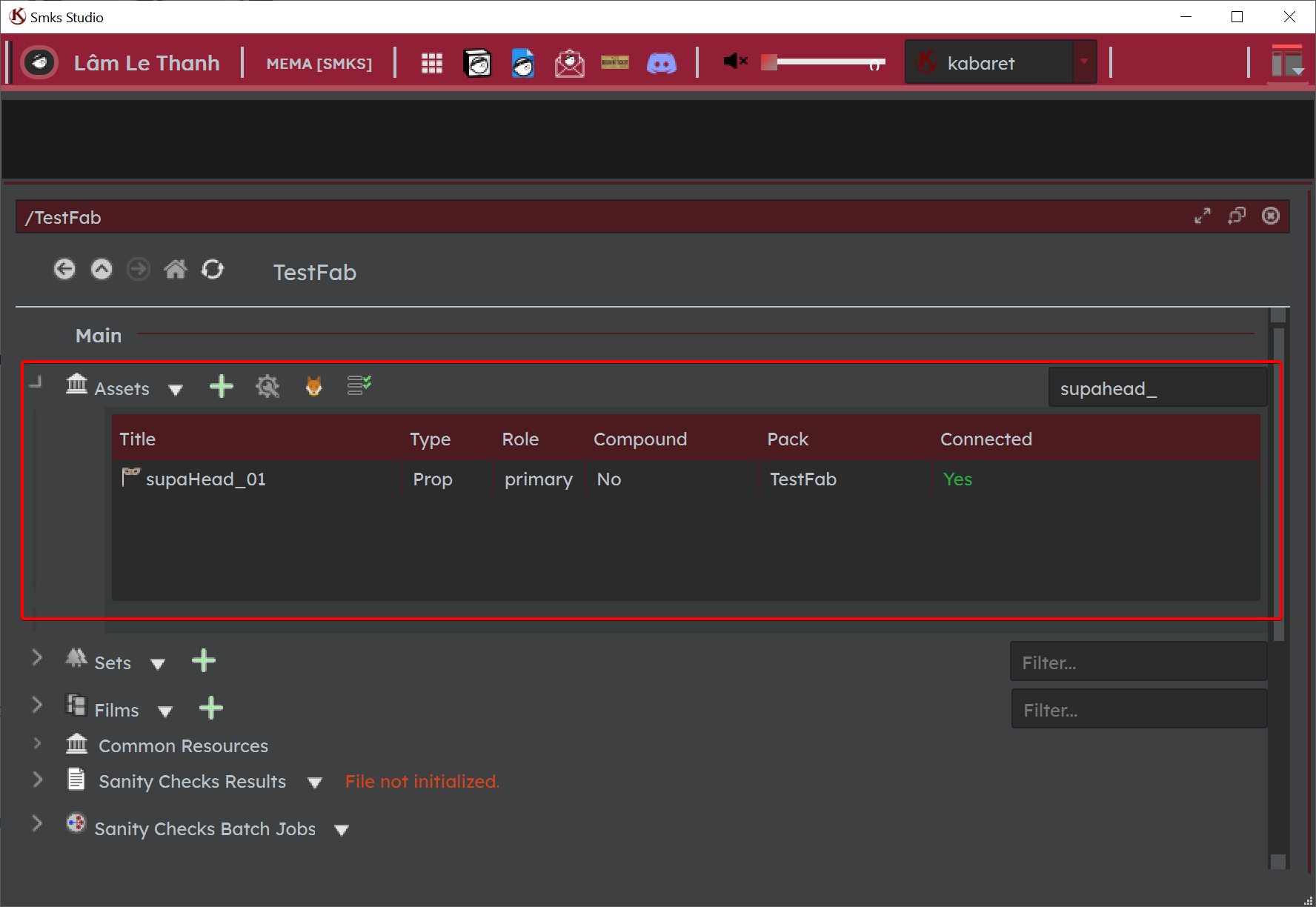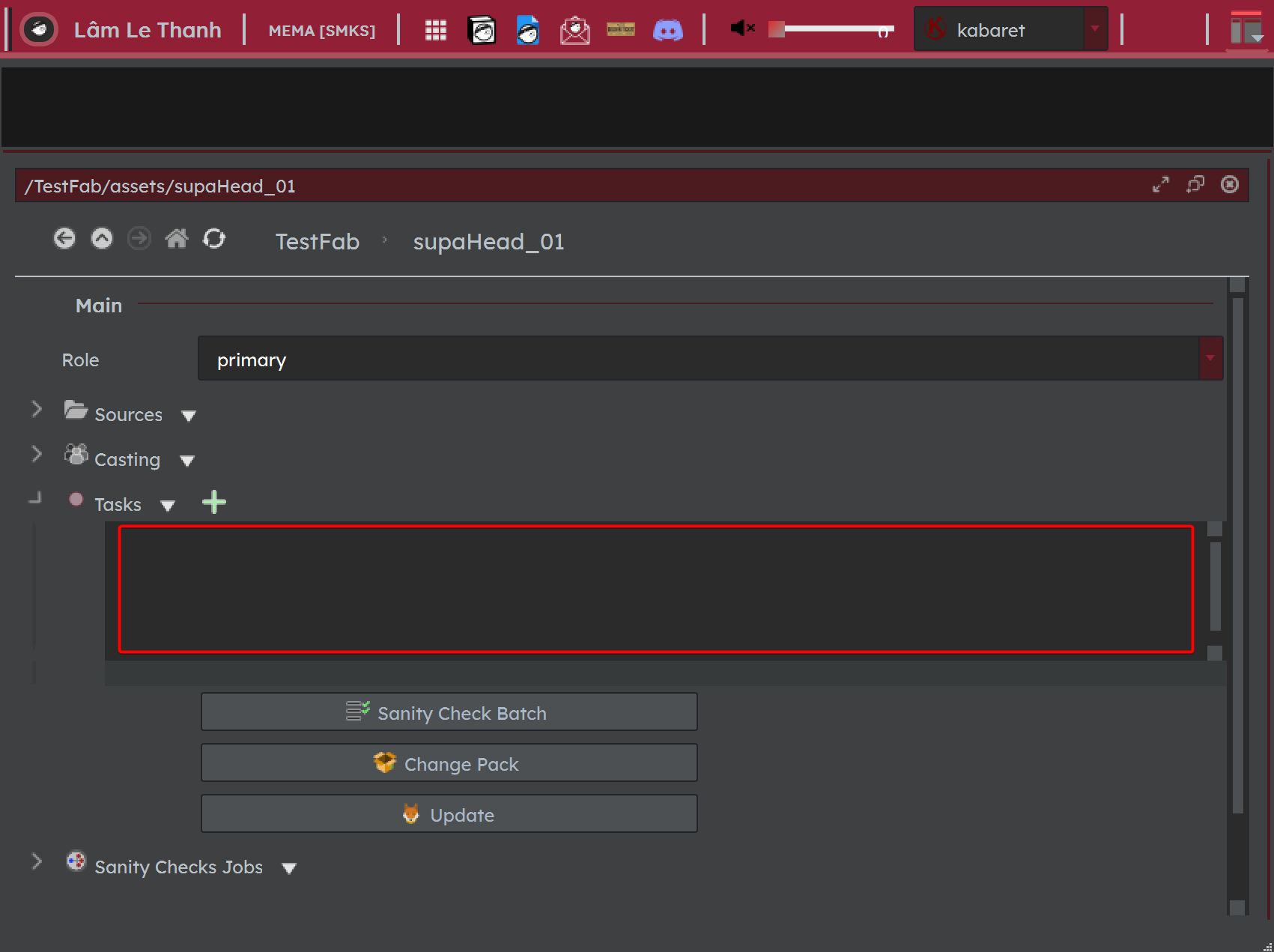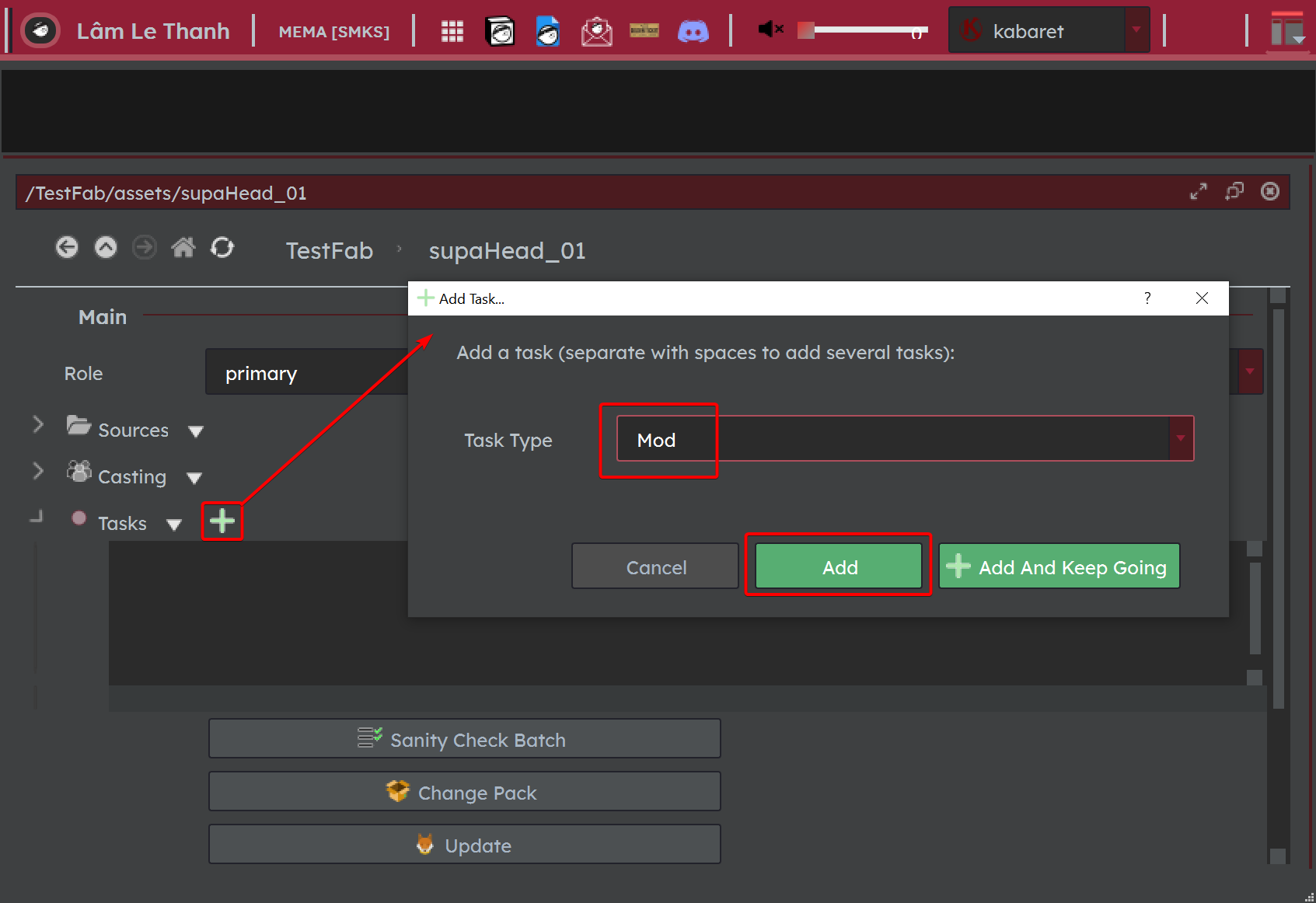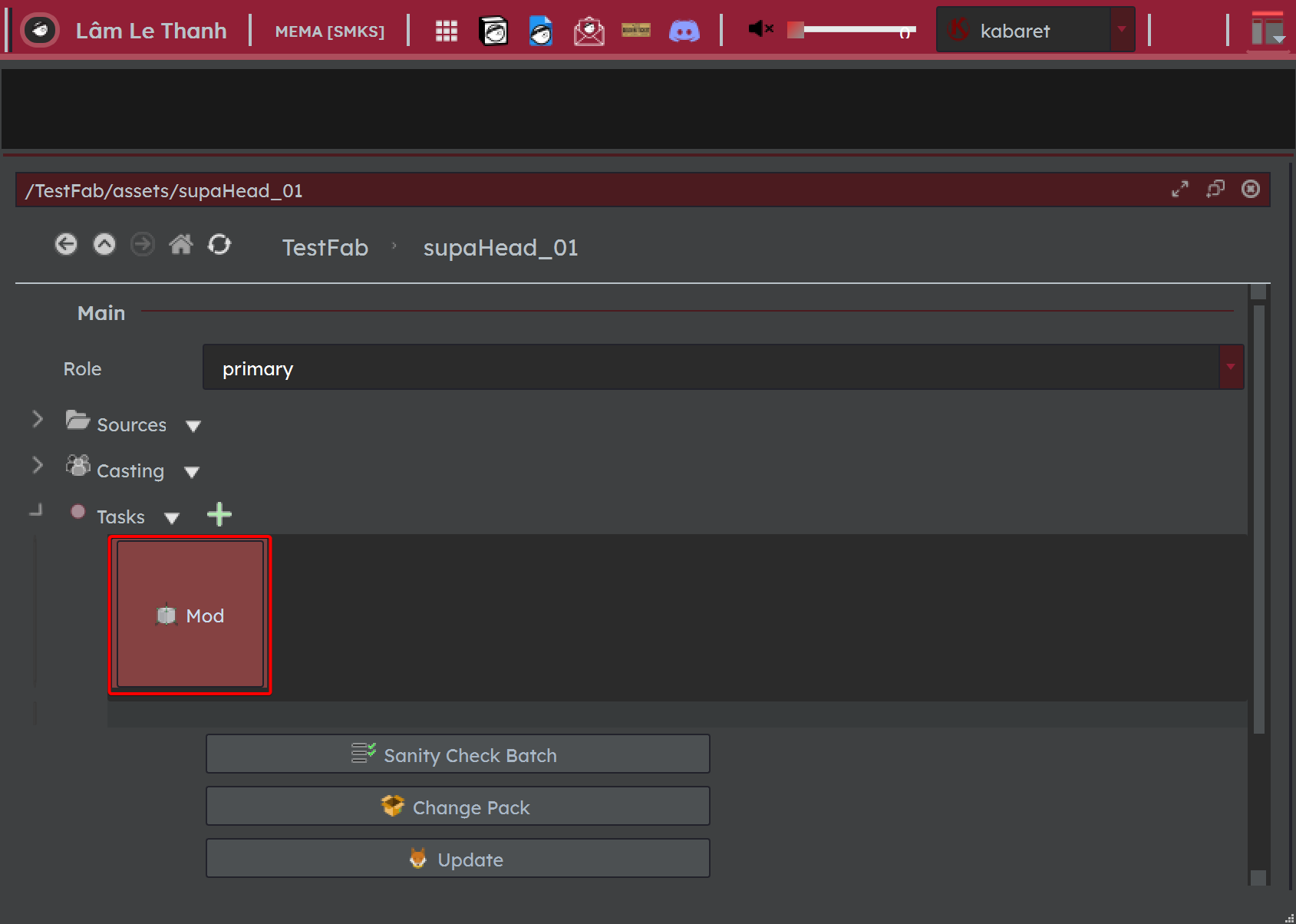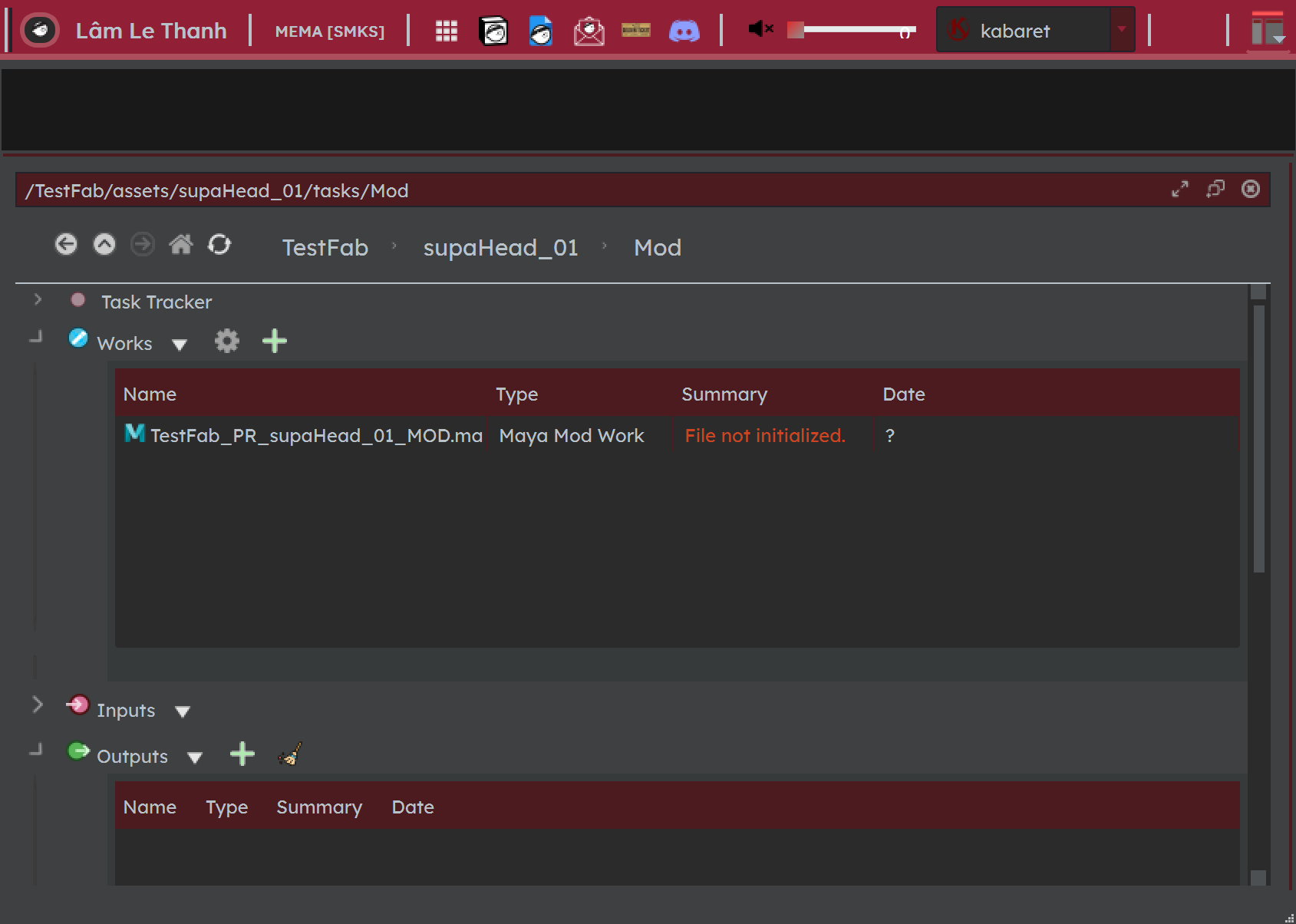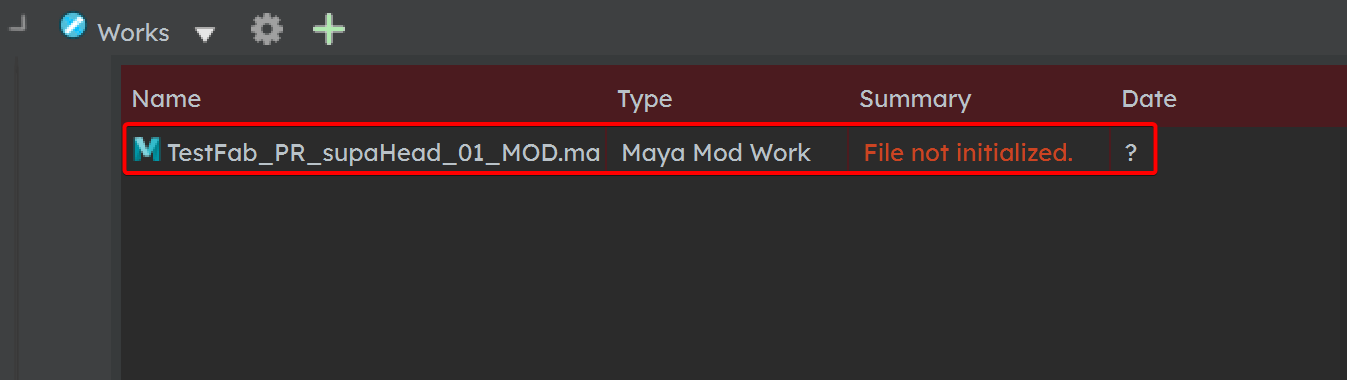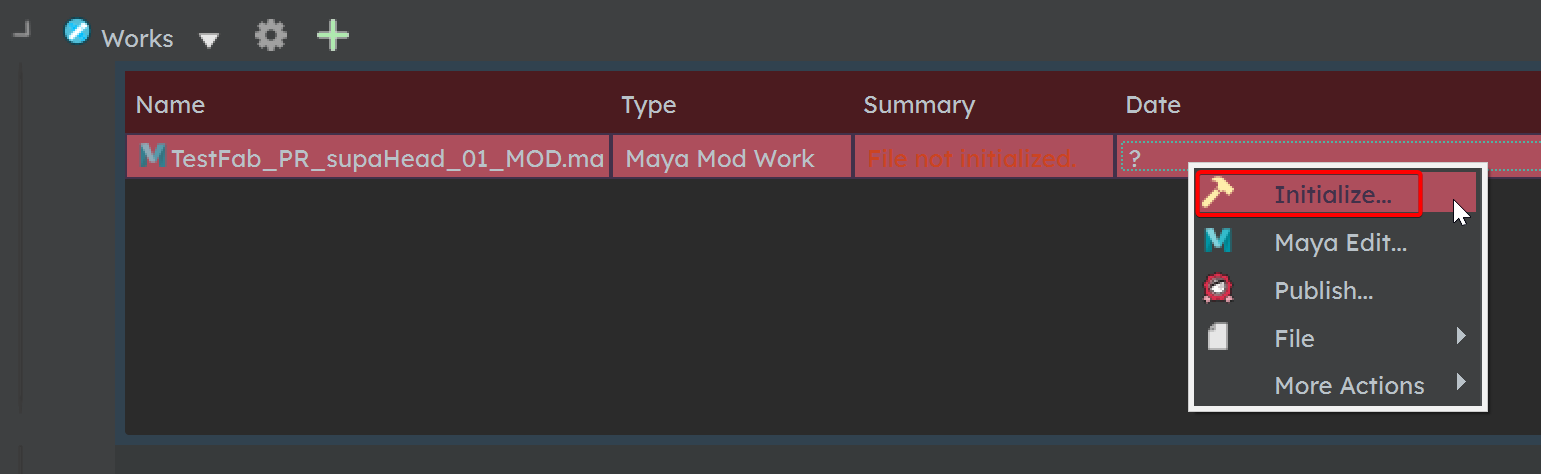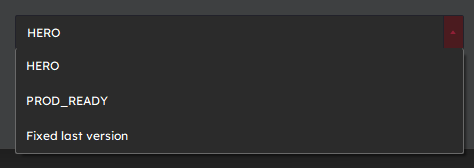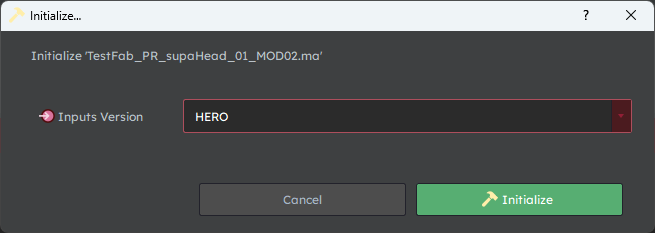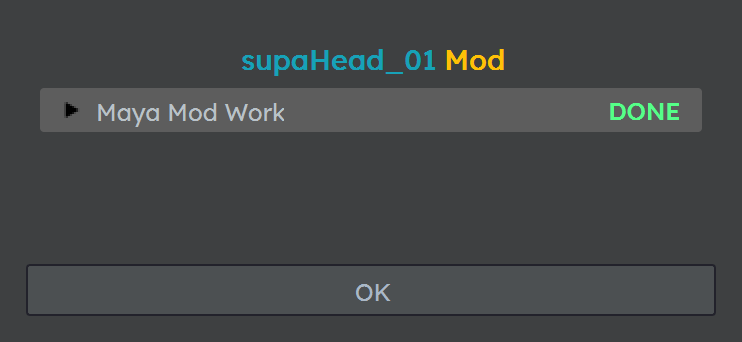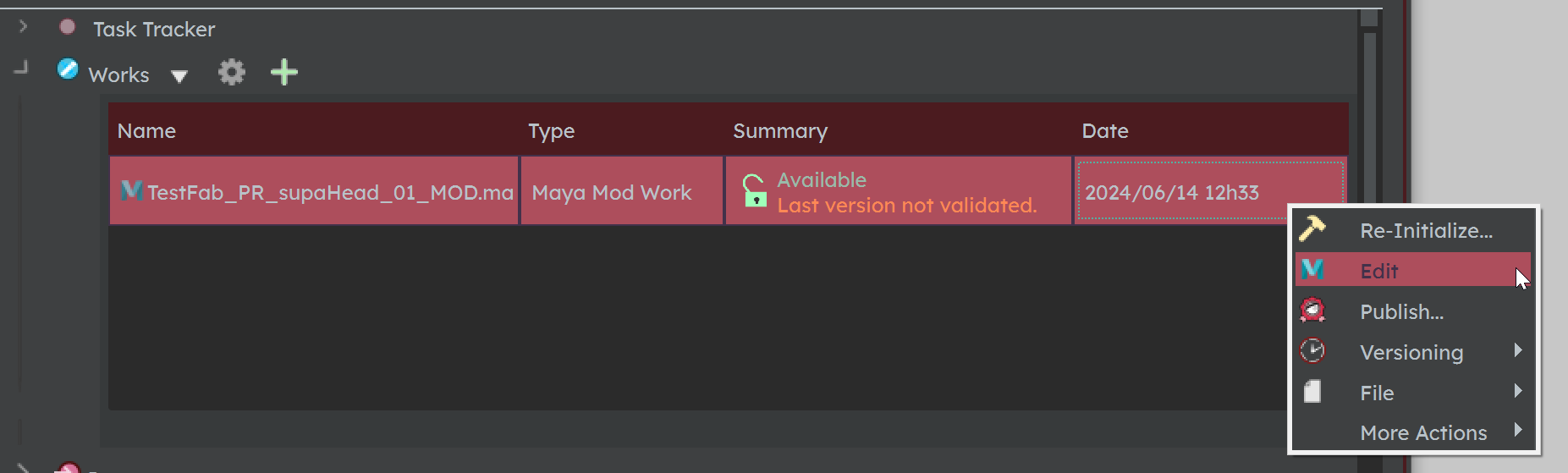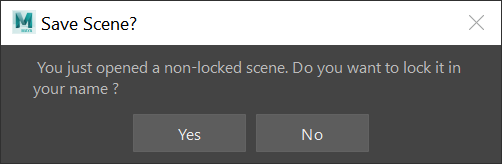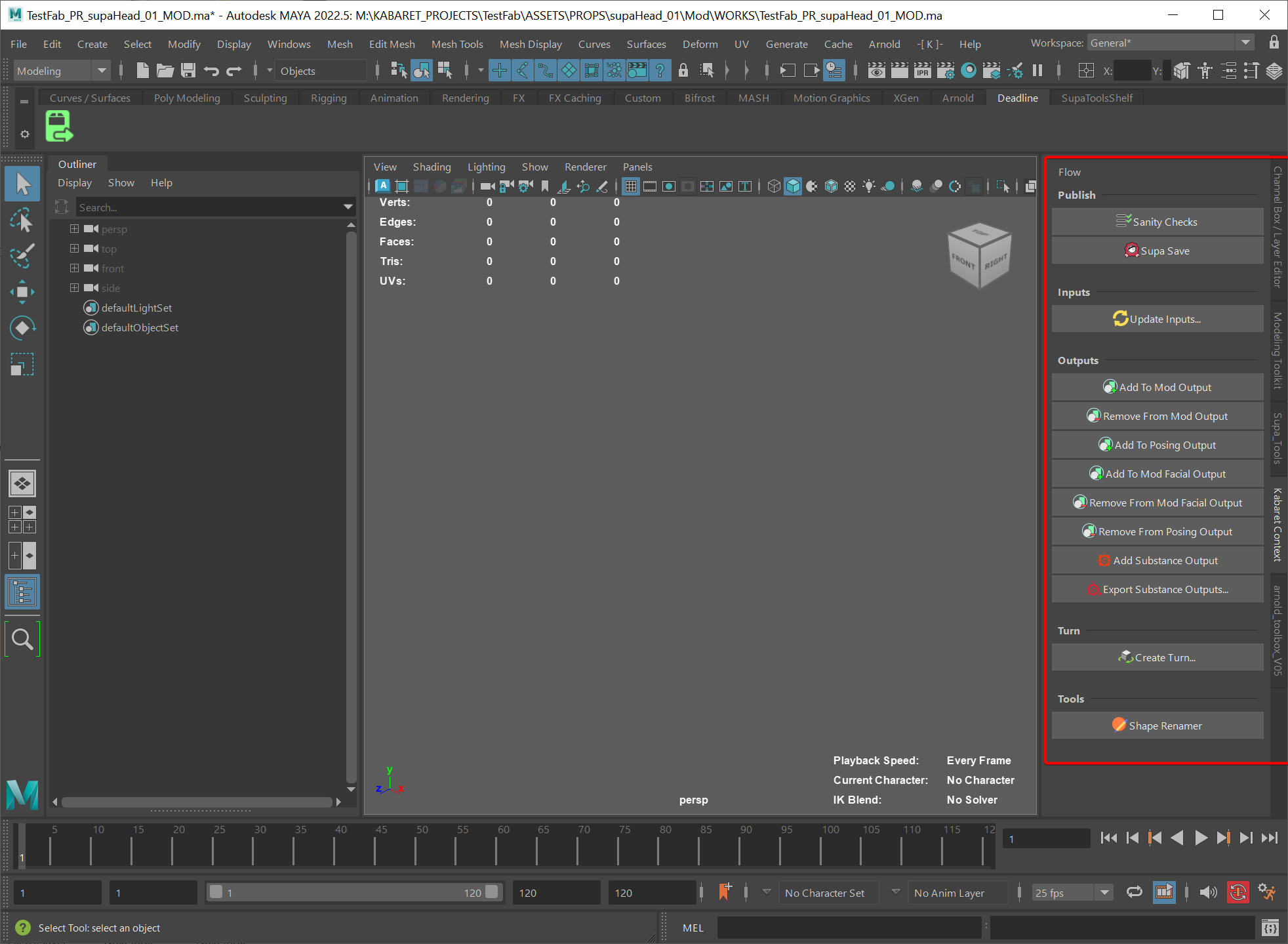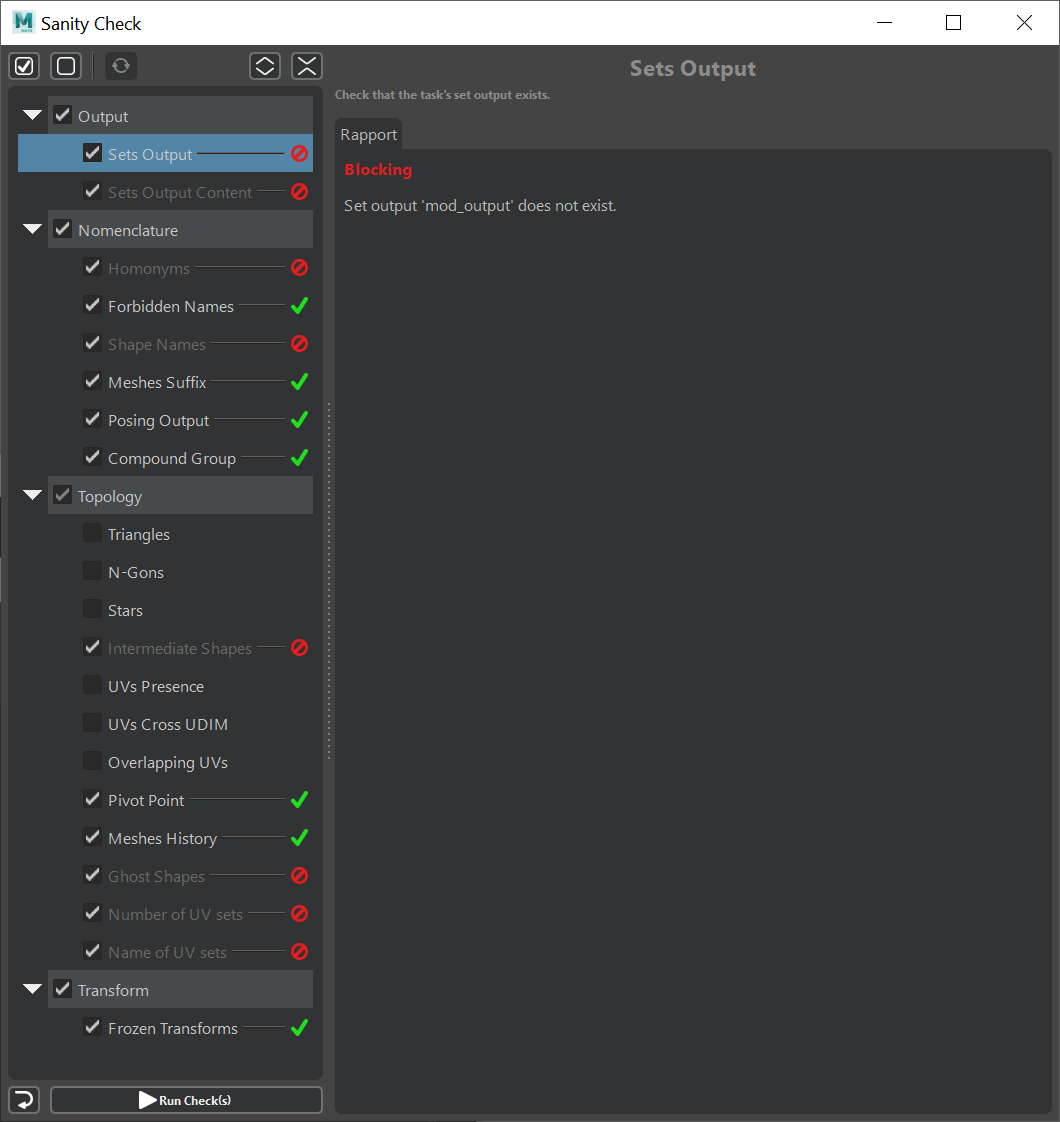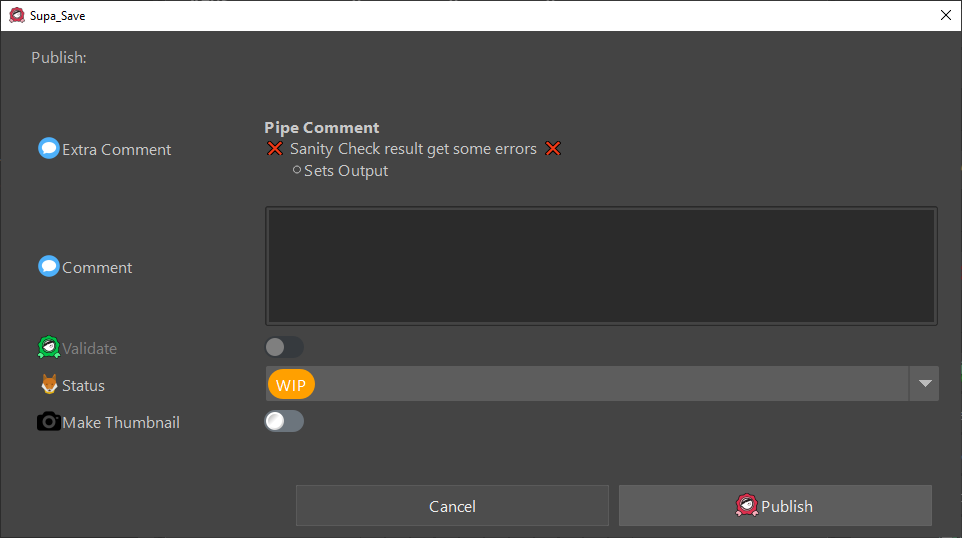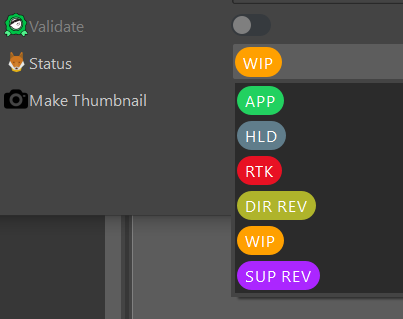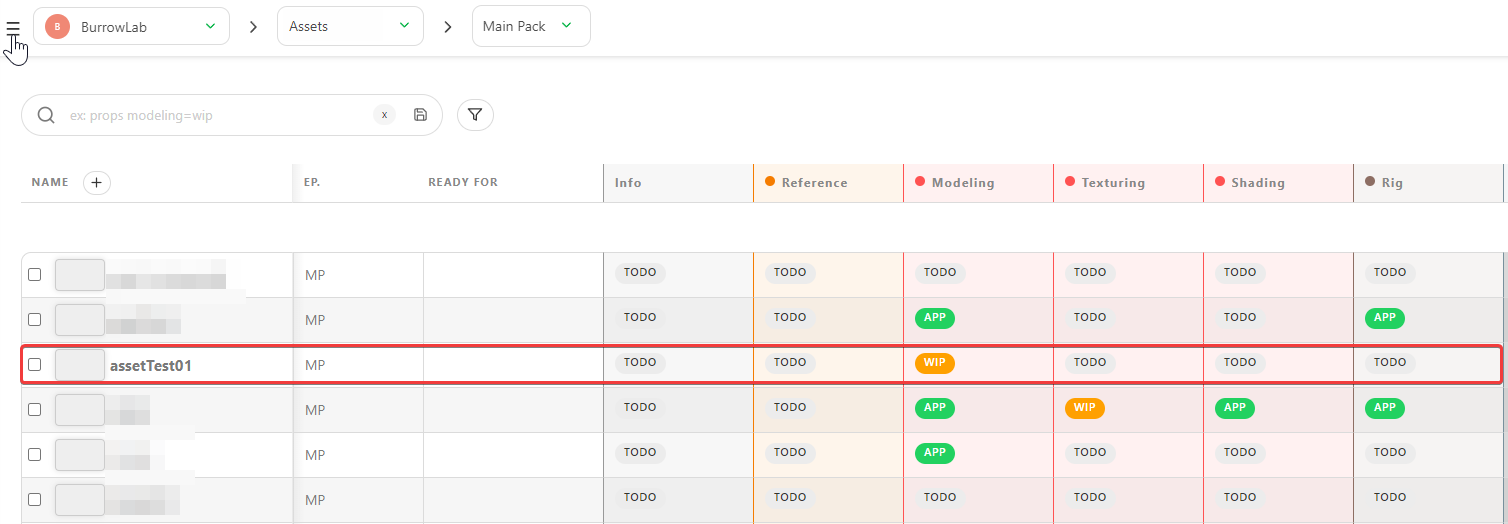Commencer une scène de modeling
Tous les fichiers publishés par Kabaret sont versionnés .
Cela veut dire qu'ils auront un numéro de version incrémenté qui leur seront attribué.
Ex :
-
- V001 , V002 , V003
Puis Chaque version pourra être tagué avec les 2 notions suivantes :
- HERO
- ProdReady
Les termes de HERO seront toujours tagués sur les dernieres versions publishées.
Les versions "PREADY" ( "production Ready" ) eux, ne sont pas obligatoires, et servent à taguer une certaine version d'un fichier pour stipuler aux utilisateurs, que cette version est la dernière qui était sûr de marcher dans le pipeline et qui ne bug pas . En général, ca sera aux Lead ou aux Superviseurs de les taguer.
Sur cet exemple :
- il y a 13 version de l'asset
- la Hero est la V013 ( et sera toujours la derniere version en date )
- la V009 a été tagué en tant que " PREADY"
Qd vous rentrez dans un projet , vous trouverez la liste des assets dans la partie : "Assets"
Pour rentrer dans cet asset, double cliquez dessus. Puis vous vous retrouverez sur cette vue :
Si vous n'avez aucune taches d'affichées, ça veut dire qu'aucune taches n'a encore été créés.
Création de la Task de Modeling
Auquel cas, vous pouvez créer la tache de modeling en cliquant sur le "+" , puis choisir "Mod" dans les type de task.
Puis cliquez sur cette tache pour rentrer a l'intérieur.
Le fichier de travail n'est pas encore Initialisé. ça veut dire qu'il est affiché dans Kabaret, mais qu'il n'existe pas encore sur le server.
Pour le créer il faut faire un clique droit puis " Initialize" puis le " Initialize "
Choisissez la version de l'input : ( pour plus d'info sur les versions d'input, voir la documentation ICI )
( HERO : représente toujours la derniere version publishé
PROD_READY : représente une version particulière taguée par le superviseur/lead
Fixed Last version : represente la derniere version existante en ce moment précis )
Puis cliquez sur le bouton Vert Initialize :
Et une fois la tache terminée, une fenêtre de log s'affiche pour vous donner le résultat.
VERT : Tout est bon
JAUNE : Warning . Rien de tres grave, a checker pour voir . Possiblement que l'asset passe dans le pipe, mais potentiellement ca pourra aussi buguer.
ROUGE : Error. vous ne pourrez surement pas aller plus loin, il faut voir d'ou vient l'erreur
L'asset est bien créé. Il est marqué dans le Summary que la derniere version enregistrée n'est pas Validé. Nous reviendrons plus tard sur ce status.
Edition de la Work
Vous pouvez maintenant travailler sur votre scene de modeling. pour l'ouvrir, clique droit puis " Edit "
A l'ouverture de Maya, si vous n'êtes pas deja lock sur la scnène, Une fenêtre vous demandera si vous voulez être lock dessus . Le Lock permet de protéger la scene pour que personne d'autre ne puisse enregistrer dessus.
Une fois dans maya , à droite, les Kabarets Context. voir ici pour plus d'info sur les outils : ( https://supadocs.supamonks.com/books/burrow/chapter/kabaret-context )
1ère chose à faire qd on ouvre une scene de maya, c'est de faire un supa save pour spécifier le status de la scene. Le status ca etre updater sur le prod tracker "kitsu" et va permettre de tenir au courant les superviseurs et la prod de l'état d'avancement de l'asset.
Le Supa save lance automatiquement le Sanity check. ( voir ici pour plus d'info : https://supadocs.supamonks.com/books/burrow/page/sanity-checks )
Si C'était la premiere fois que le supa save était lancé pour cette scene qui doit surement etre vierge, le sanity check va détecter des choses manquantes et faire des erreurs.
Cela n'est pas grave pour l'instant, vous ne pourrez juste pas Valider votre scene, par contre vous pourrez la publier et donc mettre un status. Cliquez sur " Force Publish "
Mettez un message dans le champ " Comment " ( ex : "Start modeling" )
Puis choisir un status. ( "WIP" par exemple )
Une fois fait, cliquez sur "Publish". Et dans kitsu, Vous verrez le status de la task updaté.